
informatika_2semestr
.pdfДля размещения элемента управления на форме приложения необходи мо выполнить следующие действия:
1.выбрать требуемый элемент управления на Панели элементов (рис. 3). Тип элементов управления отображается в виде подсказки при задерж ке курсора мыши над кнопкой, символизирующей элемент управления, на некоторое время. (Отобразить (выбрать) панель элементов в окне Microsoft Visual Basic 6.0 можно с помощью пункта меню Просмотр/Блок инструментов (рис. 4).);
2.указать границы элемента управления на форме. Для выполнения дан ного действия необходимо поместить курсор мыши над формой, на жать левую кнопку мыши, переместить курсор в новое положение и отпустить левую кнопку мыши (указанная при выполнении данного действия рамка описывает положение размещаемого элемента управле ния);
3.в окне свойств элемента управления (рис. 5) необходимо указать значе ния свойств элемента управления (табл. 1). Для выполнения данного действия необходимо щелчком левой кнопкой мыши выбрать соответ ствующий элемент управления на форме, найти требуемое свойство в окне свойств и указать его значение. (Отобразить (выбрать) окно свойств можно с помощью пункта меню Просмотр/Свойства окна или с помощью горячей клавиши F4).

Рисунок 3 – Панель элементов управления
Рисунок 4 – Пункт меню Просмотр/Блок Инструментов

Окно свойств элемента управления представлено на рисунке 5.
Рисунок 5 – Окно свойств элемента управления Свойства элементов управления представлены в следующей таблице:
Таблица 1 – Свойства элементов управления
Элемент управления |
№п |
Свойство |
Значение |
(Тип Элемента управле |
|
|
|
ния) |
|
|
|
|
|
|
|
Текстовое поле |
1 |
MultiLine |
Да |
(Text Box) |
|
|
|
|
|
|
|
Метка |
2 |
Caption |
Исходная матрица |
(Label) |
|
|
|
|
|
|
|
Текстовое поле |
3 |
MultiLine |
Да |
(Text Box) |
|
|
|
|
|
|
|
Метка |
4 |
Caption |
Конечная матрица |
(Label) |
|
|
|
|
|
|
|
Элемент управления |
№п |
Свойство |
Значение |
(Тип Элемента управле |
|
|
|
ния) |
|
|
|
|
|
|
|
Кнопка |
5 |
Caption |
Open |
(CommandButton) |
|
|
|
|
|
|
|
Кнопка |
6 |
Caption |
Расчет |
(CommandButton) |
|
|
|
|
|
|
|
Кнопка |
7 |
Caption |
Save |
(CommandButton) |
|
|
|
|
|
|
|
Создание модуля
Модуль представляет собой файл исходного кода, в котором могут раз мещаться объявления пользовательских типов данных, переменных, масси вов, функций и процедур.
Для создания модуля необходимо выполнить следующие действия:
1.добавить к проекту модуль. (Добавление модуля к проекту осуще ствляется с помощью пункта меню Разработать/Добавить Модуль. (рис. 6));
2.ввести исходный код модуля (см. п. Пример исходного кода модуля).
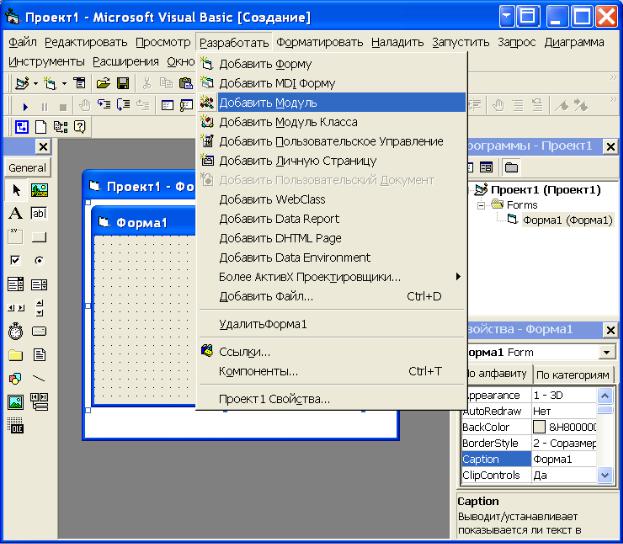
Рисунок 6 - Пункт меню Разработать/Добавить Модуль
Ввод исходного кода формы
Для ввода исходного кода формы необходимо отобразить окно исход ного кода формы (пункт меню Просмотр/Код)
В окне исходного кода проекта необходимо ввести строки исходного кода (см. п. Пример исходного кода формы) соответствующие объявлению динамических массивов Matrix и OutMatrix, переменной MatrixSize и проце дуры ShowMatrix, ввести исходный код тела процедуры ShowMatrix.
Разработка обработчиков событий для элементов управле
ния
В проекте примера разработаны обработчики событий щелчка левой кнопкой мыши для каждого из элементов управления «Кнопка».
Для разработки обработчиков событий для элементов управления необ ходимо выполнить следующие действия:
1.выполнить двойной щелчок на элементе управления, для которо го создается обработчик события. При выполнении данного дей ствия автоматически создастся объявление процедуры обра ботчика события «по умолчанию» для выбранного элемента управления. (Имя процедуры обработчика события может отли чаться от приведенного в примере, так как в различных версиях перевода среды разработки языка Microsoft Visual Basic 6.0 эле менты управления при создании получают различные имена);
2.ввести исходный код тела соответствующего обработчика собы тия (см. п. Пример исходного кода формы). (При вводе исходно го кода необходимо заменять имена элементов управления на принятые в вашем проекте, либо изменить свойство имя каждого из элементов управления на имена принятые в примере (табл. 2)).
Таблица 2 – Имена элементов управления
Элемент управления |
№ п. |
Имя элемента управления |
|
Табл. 1 |
|
|
|
|
Текстовое поле |
1 |
Текст1 |
|
|
|
Метка |
2 |
Метка1 |
|
|
|
Текстовое поле |
3 |
Текст2 |
Элемент управления |
№ п. |
Имя элемента управления |
|
Табл. 1 |
|
|
|
|
|
|
|
Метка |
4 |
Метка2 |
|
|
|
Кнопка |
5 |
Команда1 |
|
|
|
Кнопка |
6 |
Команда2 |
|
|
|
Кнопка |
7 |
Команда3 |
|
|
|
Пример исходного кода формы
Dim Matrix() As TMatrix
Dim OutMatrix() As TMatrix
Dim MatrixSize As Integer
Private Sub ShowMatrix() Dim i As Integer
Dim j As Integer Текст2.Text = ""
For j = 0 To MatrixSize - 1
For i = 0 To OutMatrix(j).Size - 1 If Текст2.Text = "" Then
Текст2.Text = OutMatrix(j).MLine(i) ElseIf i = 0 Then
Текст2.Text = Текст2.Text & OutMatrix(j).MLine(i) Else
Текст2.Text = Текст2.Text & ";" & OutMatrix(j).MLine(i)
End If Next
Текст2.Text = Текст2.Text & Chr(13) & Chr(10) Next
End Sub
Private Sub Команда1_Click() Dim MatrixLine As String Dim i As Integer
Dim EndLine As String Текст1.Text = ""
i = 0
Open App.Path() & "\" & "Matrix.txt" For Input As #1 Do While Not EOF(1)
Line Input #1, MatrixLine
Текст1.Text = Текст1.Text & EndLine & MatrixLine EndLine = Chr(13) & Chr(10)
i = i + 1 Loop
Close #1 End Sub
Private Sub Команда2_Click() MatrixSize = GetMatrix(Matrix())
MatrixSize = CreateOutMatrix(OutMatrix(), Matrix(), MatrixSize) ShowMatrix
End Sub
Private Sub Команда3_Click()
Dim MatrixLine As String
Dim i As Integer
Dim EndLine As String
Open App.Path() & "\" & "Matrix.txt" For Output As #1 MatrixText = Текст2.Text
Do While Len(MatrixText) > 0
If InStr(1, MatrixText, Chr(13)) Then
MatrixLine = Left(MatrixText, InStr(1, MatrixText, Chr(13)) - 1)
MatrixText = Right(MatrixText, Len(MatrixText) - InStr(1, MatrixText, Chr(10)))
Else
MatrixLine = MatrixText
MatrixText = ""
End If
Print #1, MatrixLine
Loop
Close #1
End Sub
Пример исходного кода модуля
Public Type TMatrix
MLine() As Double
Size As Integer
End Type
Public Function GetMatrix(ByRef Matrix() As TMatrix) As Integer Dim MatrixText As String
Dim ParLine As String
Dim Pars() As String Dim i As Byte
Dim j As Byte
MatrixText = Форма1.Текст1.Text
Do While Len(MatrixText) > 0
If InStr(1, MatrixText, Chr(13)) Then
ParLine = Left(MatrixText, InStr(1, MatrixText, Chr(13)) - 1)
MatrixText = Right(MatrixText, Len(MatrixText) - InStr(1, MatrixText, Chr(10)))
Else
ParLine = MatrixText MatrixText = ""
End If
ReDim Preserve Matrix(j) i = 0
Do While Len(ParLine) > 0
ReDim Preserve Matrix(j).MLine(i) If InStr(1, ParLine, ";") > 0 Then
Matrix(j).MLine(i) = Left(ParLine, InStr(1, ParLine, ";") - 1) ParLine = Right(ParLine, Len(ParLine) - InStr(1, ParLine, ";"))
Else
Matrix(j).MLine(i) = ParLine ParLine = ""
End If i = i + 1
Loop Matrix(j).Size = i j = j + 1
Loop GetMatrix = j
End Function
Public Function CreateOutMatrix(ByRef OutMatrix() As TMatrix, ByRef Matrix() As TMatrix, ByRef MatrixSize As Integer) As Integer
Dim i As Integer
Dim j As Integer
